1、Step01打开素材文件单击“文件”|“打开”命令,打开素材文件,如下图所示。

2、Step02创建选区选区快速选择工具,在工具属性栏上单击“添加到选区”按钮,再在红色花朵图像上进行涂抹,创建合适的选区,如下图所示。

3、Step03“色相/饱和度”对话框单击“图像”|“调整”|“色相/饱和度”命令,弹出“色相|饱和度”对话框,设置“色相”为23、“饱和度”为0、“明度”为0,如下图所示。
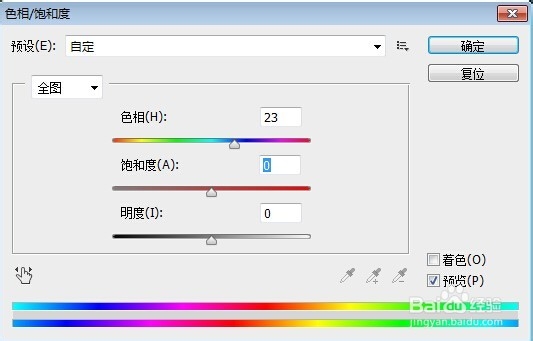
4、Step04改变色相单击“确定”按钮,即可调整选区内图像的色相,单击“选择”|“取消选择”命令,取消选区,效果如下图所示。

